ESP32 బోర్డ్ను ప్రోగ్రామ్ చేయడానికి Mu ఎడిటర్ని ఉపయోగిస్తాము.
ఈ వ్యాసంలో మనం చర్చించబోయే విషయాలు క్రిందివి:
2: విండోస్లో ము ఎడిటర్ను ఇన్స్టాల్ చేయడం
3: ESP32 కోసం మైక్రోపైథాన్ ఫర్మ్వేర్ను డౌన్లోడ్ చేస్తోంది
4: ఫ్లాషింగ్ మైక్రోపైథాన్ ఫర్మ్వేర్
5: ము ఎడిటర్లో మొదటి స్క్రిప్ట్ను అమలు చేస్తోంది
1: మైక్రోపైథాన్ పరిచయం
MicroPython అనేది పైథాన్ 3 యొక్క ఉపసమితి అయిన ప్రోగ్రామింగ్ లాంగ్వేజ్ ఒక లీన్ మరియు వ్రాయడానికి సులభమైనది. ఇది మైక్రోకంట్రోలర్లపై పని చేయడానికి రూపొందించబడింది మరియు పైథాన్ 3 ప్రామాణిక లైబ్రరీలను కలిగి ఉంటుంది.

మైక్రోకంట్రోలర్లు మరియు ఇతర ఎలక్ట్రానిక్స్ బోర్డ్లను నియంత్రించడానికి మైక్రోపైథాన్ మాకు తక్కువ-స్థాయి పైథాన్ ఆపరేటింగ్ సిస్టమ్ల ప్లాట్ఫారమ్ను అందిస్తుంది. మైక్రోపైథాన్ పైథాన్ 3 మరియు మైక్రోపైథాన్ మధ్య కోడ్ అనుకూలతను పెంచే లక్ష్యంతో వస్తుంది, కాబట్టి కోడ్ను డెస్క్టాప్ నుండి మైక్రోకంట్రోలర్కు సులభంగా బదిలీ చేయవచ్చు.
2: విండోస్లో ము ఎడిటర్ను ఇన్స్టాల్ చేయడం
Mu ఎడిటర్ ఇన్స్టాలేషన్ కోసం, మేము దీన్ని మొదట డౌన్లోడ్ చేసుకోవాలి, ఆపై మైక్రోపైథాన్ ఫర్మ్వేర్ ఫైల్ను ఉపయోగించి మేము మైక్రోపైథాన్తో ESP32 ను ఫ్లాష్ చేస్తాము.
ము ఎడిటర్ను ఇన్స్టాల్ చేయడం క్రింది దశలను ఉపయోగించి చేయవచ్చు.
దశ 1: యొక్క తాజా మరియు నవీకరించబడిన సంస్కరణను డౌన్లోడ్ చేయడానికి ఎడిటర్లో వెళ్ళండి ము ఎడిటర్ డౌన్లోడ్ పేజీ .
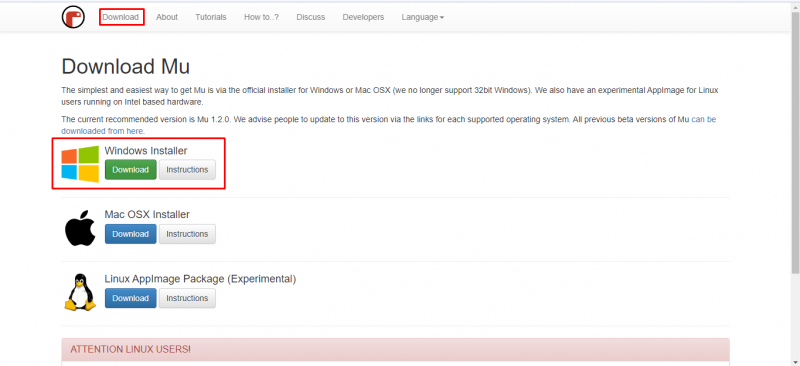
దశ 2: ఫైల్ని డౌన్లోడ్ చేసిన తర్వాత, మనం దానిని లో చూడవచ్చు డౌన్లోడ్లు డైరెక్టరీ. Mu Editor ఇన్స్టాలేషన్ను ప్రారంభించడానికి డబుల్ క్లిక్ చేయండి.
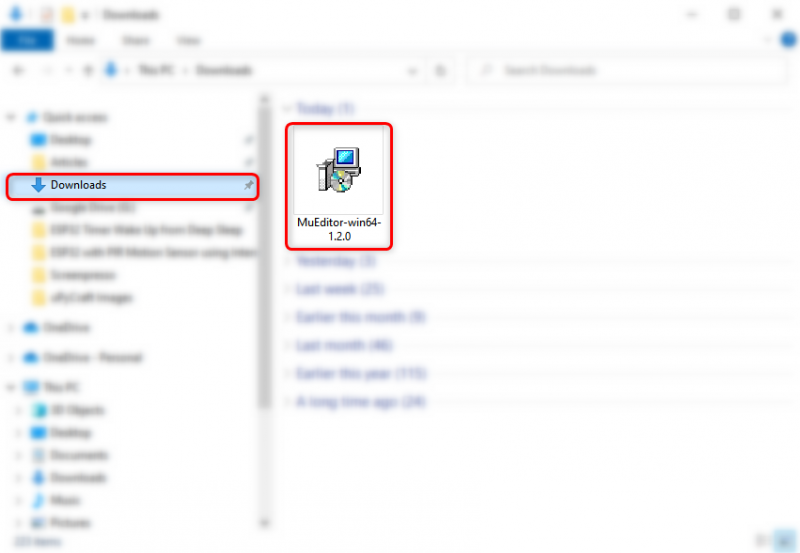
దశ 3: తదుపరి సెటప్ విండో క్లిక్ తెరవబడుతుంది తరువాత కొనసాగించడానికి.
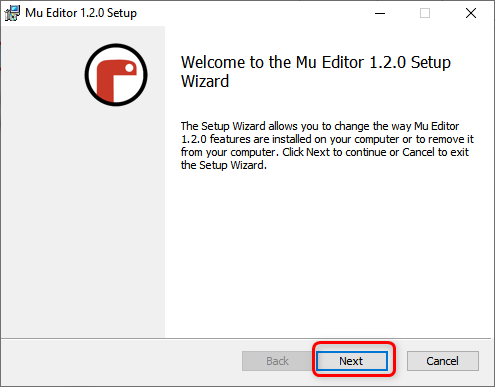
దశ 4: క్లిక్ చేయండి ముగించు సంస్థాపన పూర్తయిన తర్వాత.
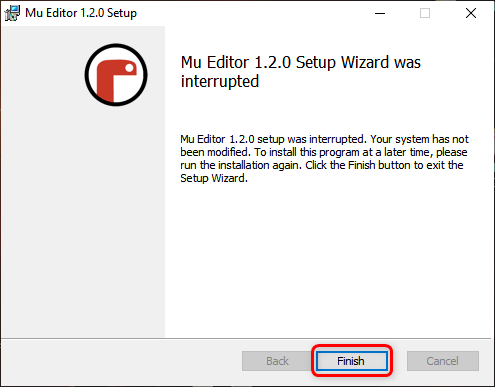
దశ 5: ఇప్పుడు Mu Editor అప్లికేషన్ను తెరవండి, క్రింద ఇవ్వబడిన విండో కనిపిస్తుంది ఇక్కడ మేము వివిధ MicroPython మద్దతు ఉన్న బోర్డుల కోసం మోడ్ను ఎంచుకోవచ్చు. ESP మైక్రోపైథాన్ని ఎంచుకోండి.
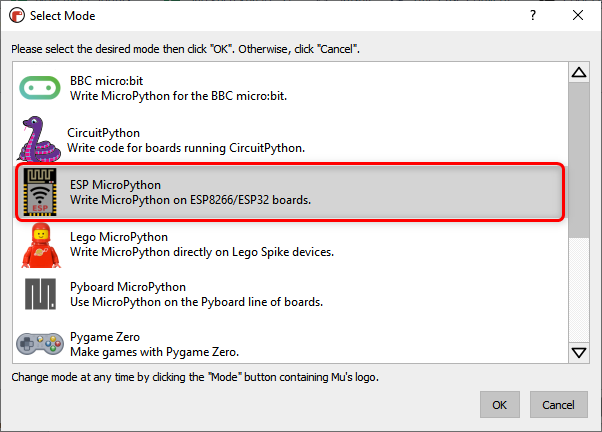
దశ 6: Mu Editor యొక్క క్రింది ఇంటర్ఫేస్ కనిపిస్తుంది.
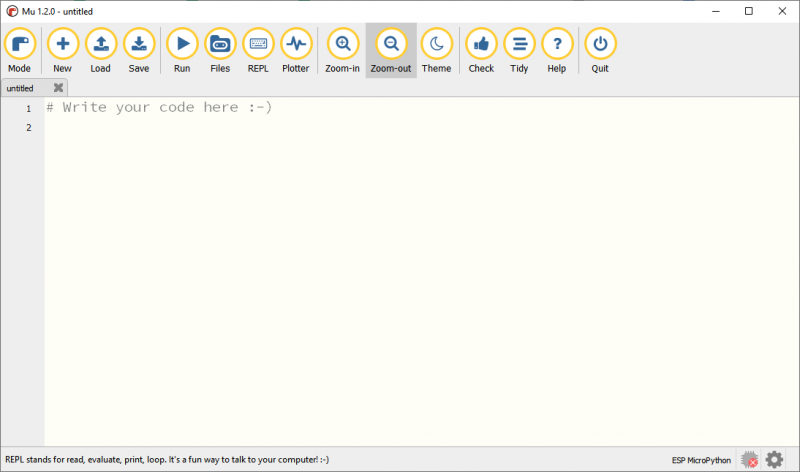
3: ESP32 కోసం మైక్రోపైథాన్ ఫర్మ్వేర్ను డౌన్లోడ్ చేస్తోంది
మేము మైక్రోపైథాన్తో ESP32 బోర్డ్ను ప్రోగ్రామ్ చేయడానికి ముందు మనం ESP32ని మైక్రోపైథాన్ ఫర్మ్వేర్తో ఫ్లాష్ చేయాలి. ESP32 కోసం MicroPython ఫర్మ్వేర్ను డౌన్లోడ్ చేయడానికి అధికారికాన్ని సందర్శించండి MicroPython ఫర్మ్వేర్ డౌన్లోడ్ పేజీ .
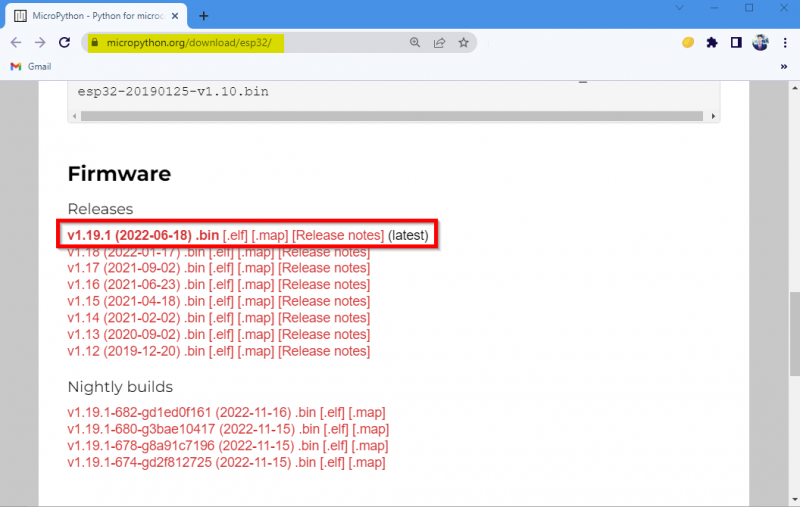
4: ఫ్లాషింగ్ మైక్రోపైథాన్ ఫర్మ్వేర్
మీరు ఫర్మ్వేర్ ఫైల్ను డౌన్లోడ్ చేసిన తర్వాత దానిని ESP32 బోర్డుకి అప్లోడ్ చేయడానికి సమయం ఆసన్నమైంది.
క్రింద ఇవ్వబడిన దశలను అనుసరించండి.
దశ 1: ముందుకు వెళ్లే ముందు ESP32 బోర్డుని PCతో కనెక్ట్ చేయండి. కనెక్ట్ చేసిన తర్వాత పరికర నిర్వాహికిలో ESP32 బోర్డ్ను తనిఖీ చేయాలని నిర్ధారించుకోండి.
గమనిక: ESP32 కంప్యూటర్ ద్వారా గుర్తించబడకపోతే, మీరు ESP32 చిప్ని ఇన్స్టాల్ చేయాలి CP210 ముందుగా డ్రైవర్, CP210x_Universal_Windows_Driverని డౌన్లోడ్ చేయండి .
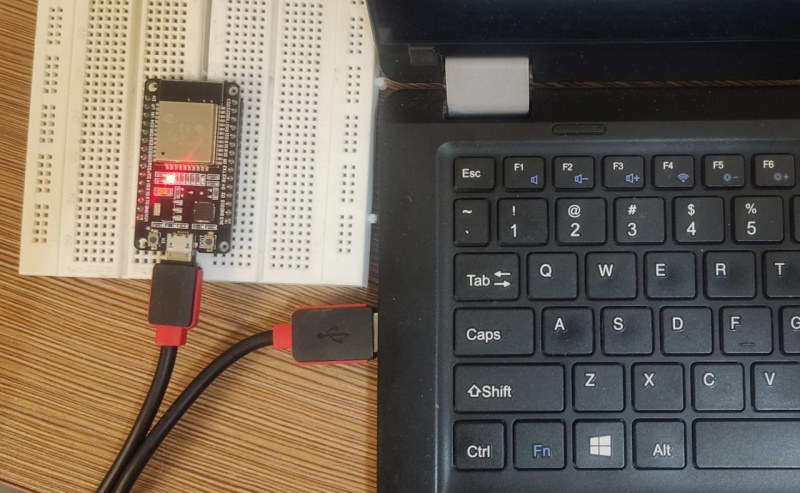
దశ 2: ఇప్పుడు ము ఎడిటర్ని తెరిచి క్లిక్ చేయండి అమరిక దిగువ కుడి మెనులో బటన్.
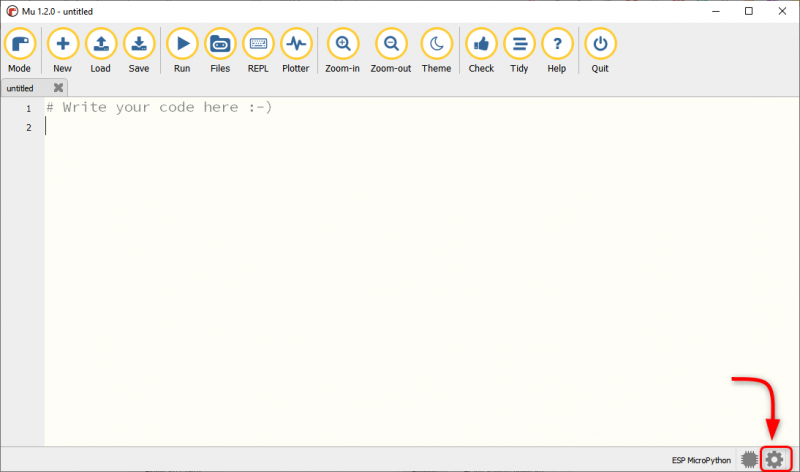
దశ 3: ఎంచుకోండి ESP ఫర్మ్వేర్ ఫ్లాషర్ మరియు పరికరం COM పోర్ట్ ఎంచుకోబడిందని నిర్ధారించుకోండి. ఆ తర్వాత బోర్డు రకాన్ని ఎంచుకోండి.
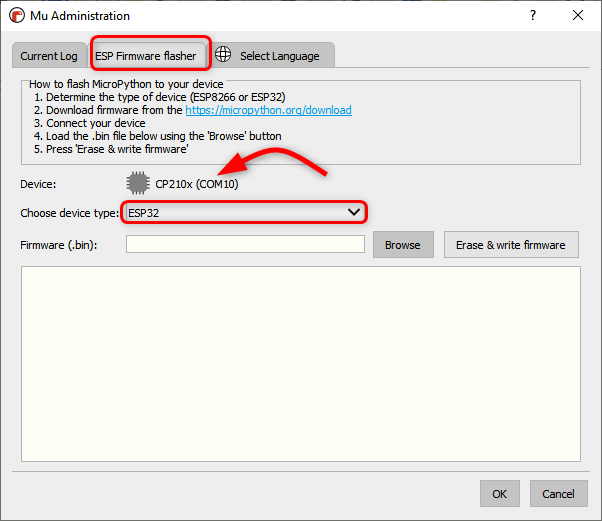
దశ 4: ఇప్పుడు ESP32 MicroPython ఫర్మ్వేర్ని ఎంచుకోవడానికి బ్రౌజ్ క్లిక్ చేయండి.
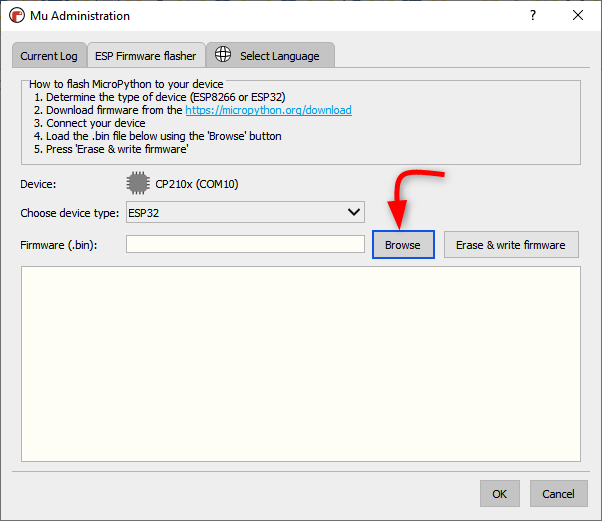
దశ 5: ఎంచుకోండి .బిన్ ఫైల్ మరియు క్లిక్ చేయండి తెరవండి .
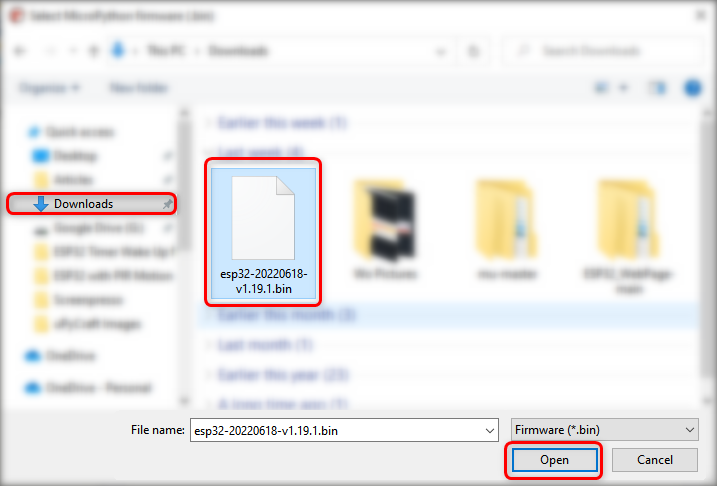
దశ 6: ఫైల్ ఎంచుకున్న తర్వాత క్లిక్ చేయండి ఫర్మ్వేర్ను ఎరేజ్ చేయండి & వ్రాయండి .
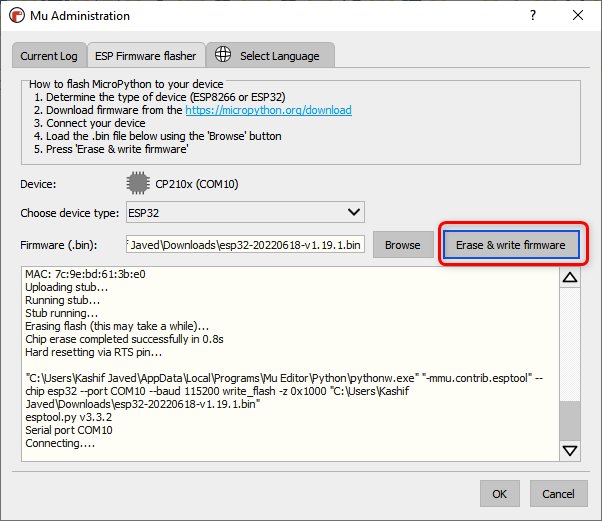
దశ 7: ESP32లో ఫర్మ్వేర్ పూర్తిగా ఫ్లాష్ అయ్యే వరకు వేచి ఉండండి, క్లిక్ చేయండి అలాగే .
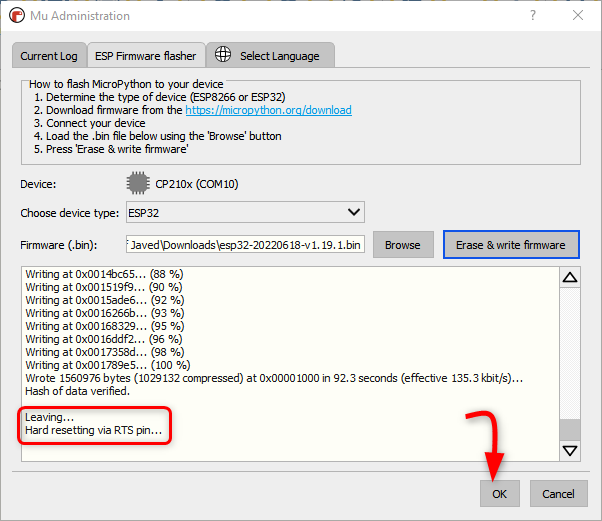
ఇప్పుడు మేము ESP32 బోర్డులో మైక్రోపైథాన్ ఫర్మ్వేర్ని విజయవంతంగా ఇన్స్టాల్ చేసాము. Mu Editorని ఉపయోగించి ESP32లో మా మొట్టమొదటి MicroPython కోడ్ని వ్రాసి అప్లోడ్ చేయడానికి ఇది సమయం.
5: ము ఎడిటర్లో మొదటి స్క్రిప్ట్ను అమలు చేస్తోంది
Mu ఎడిటర్తో ESP32 యొక్క ఇన్స్టాలేషన్ మరియు పనిని పరీక్షించడానికి మేము సాధారణ LED బ్లింక్ కోడ్ను వ్రాస్తాము. MicroPython కోడ్ని అప్లోడ్ చేయడంలో క్రింది దశలు సహాయపడతాయి.
దశ 1: ము ఎడిటర్ని తెరిచి క్లిక్ చేయండి కొత్తది బటన్ లేదా నొక్కండి Ctrl + N .
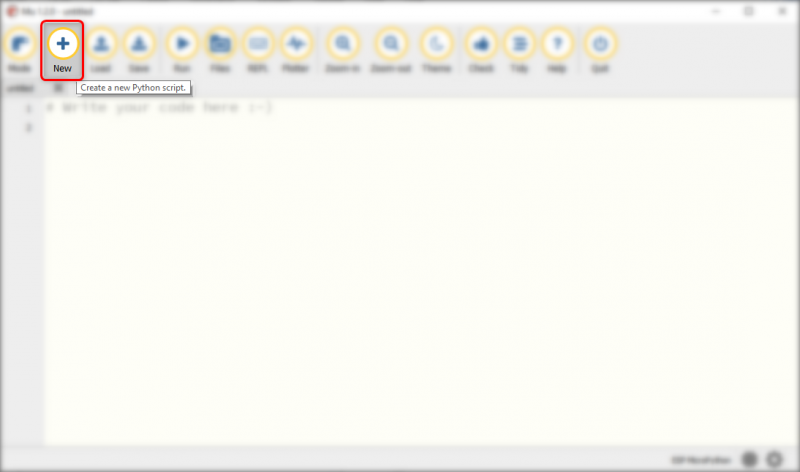
దశ 2: ఇప్పుడు కింద ఇచ్చిన కోడ్ని కాపీ చేసి Mu Editor విండోలో అతికించండి.
# కోడ్ మూలం https://Linuxhint.comయంత్రం దిగుమతి పిన్ నుండి
నుండి సమయం నిద్ర దిగుమతి #ఆలస్యం కోసం నిద్రను దిగుమతి చేసుకోండి
దారితీసింది = పిన్ చేయండి ( రెండు , పిన్ చేయండి. బయటకు ) పిన్ 2 వద్ద #LED (అంతర్నిర్మిత లెడ్)
అయితే నిజమే :
దారితీసింది. విలువ ( దారితీయలేదు. విలువ ( ) )
నిద్ర ( 1 ) #1 సెకను ఆలస్యం
కోడ్ను కాపీ చేసిన తర్వాత, ఎడిటర్ ఇలా కనిపిస్తుంది.
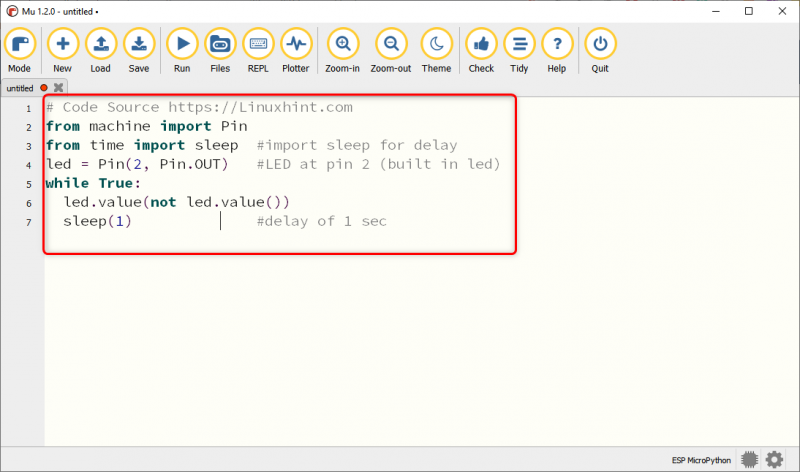
దశ 3: PC క్లిక్లో ప్రస్తుత మైక్రోపైథాన్ స్క్రిప్ట్ను సేవ్ చేయడానికి సేవ్ చేయండి .
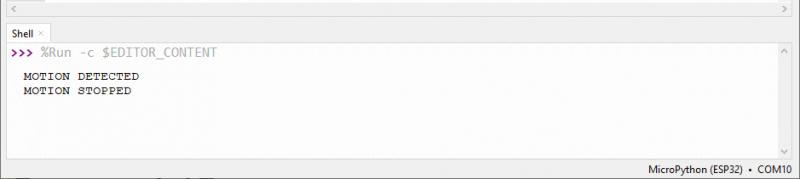
దశ 4: డైరెక్టరీని ఎంచుకోండి లేదా కొత్త ఫోల్డర్ని సృష్టించండి మరియు ఫైల్ను పేరుతో సేవ్ చేయండి main.py.
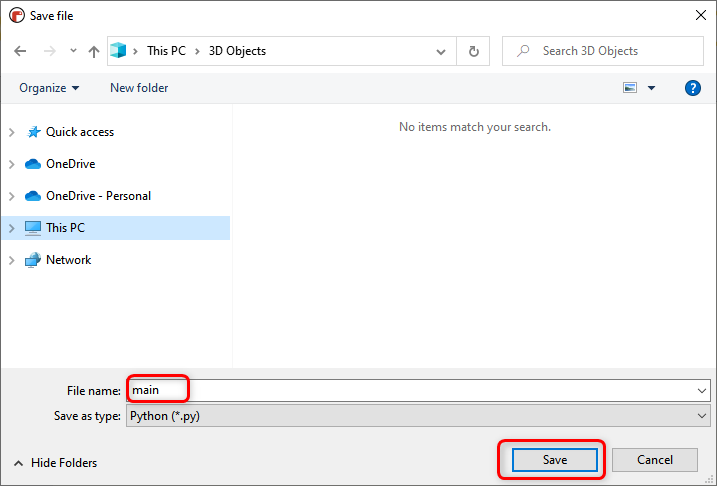
దశ 5: MicroPython పరికరంలో మరియు మీ కంప్యూటర్లో సేవ్ చేయబడిన అన్ని ఫైల్లను తనిఖీ చేయడానికి క్లిక్ చేయండి ఫైళ్లు.
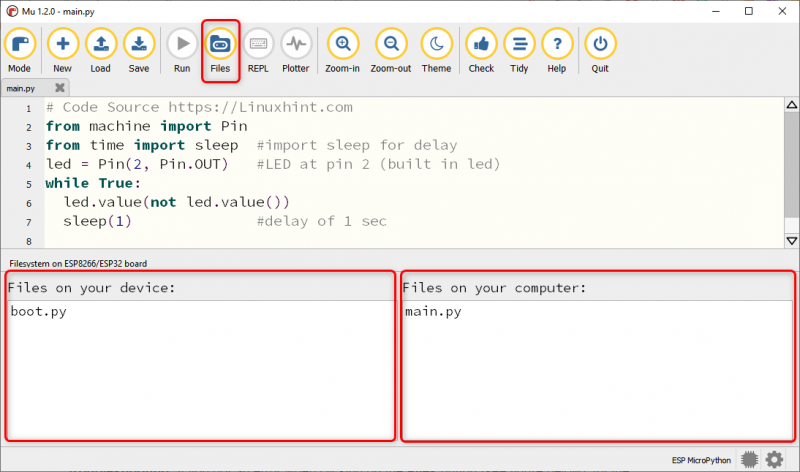
గమనిక: మీరు ఫైళ్లను ప్రదర్శిస్తున్నప్పుడు Mu Editorలో ఈ రకమైన లోపాన్ని ఎదుర్కోవచ్చు కాబట్టి Mu Editor ESP32 బోర్డ్ను డిస్కనెక్ట్ చేసి, Mu Editorని మళ్లీ తెరవండి.
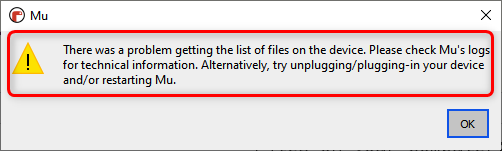
దశ 6: ESP32 బోర్డుకి ఫైల్ను అప్లోడ్ చేయడానికి ఆ ఫైల్ను కంప్యూటర్ విండో నుండి పరికర విండోకు లాగండి.
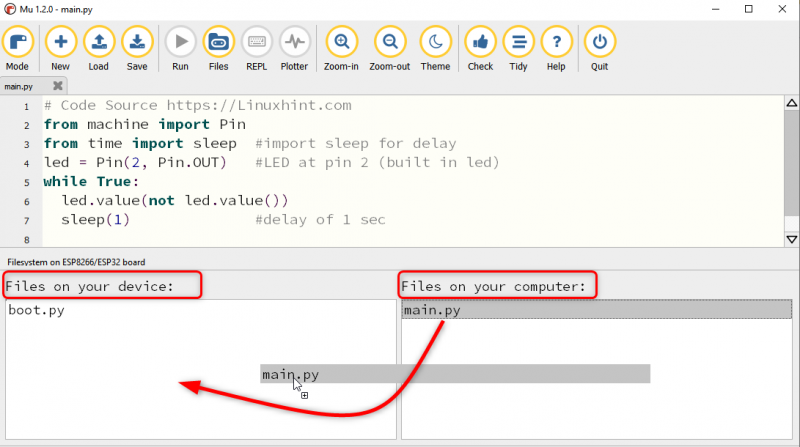
దశ 7: ఫైల్ విజయవంతంగా అప్లోడ్ చేయబడిన తర్వాత క్రింది సందేశం కనిపిస్తుంది.
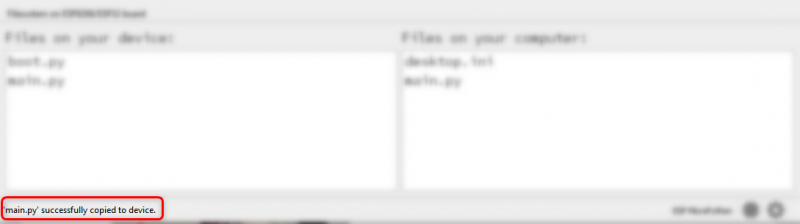
ఇప్పుడు నొక్కండి రీసెట్/EN అప్లోడ్ చేసిన స్కెచ్ని అమలు చేయడం ప్రారంభించడానికి ESP32 బోర్డ్లోని బటన్.
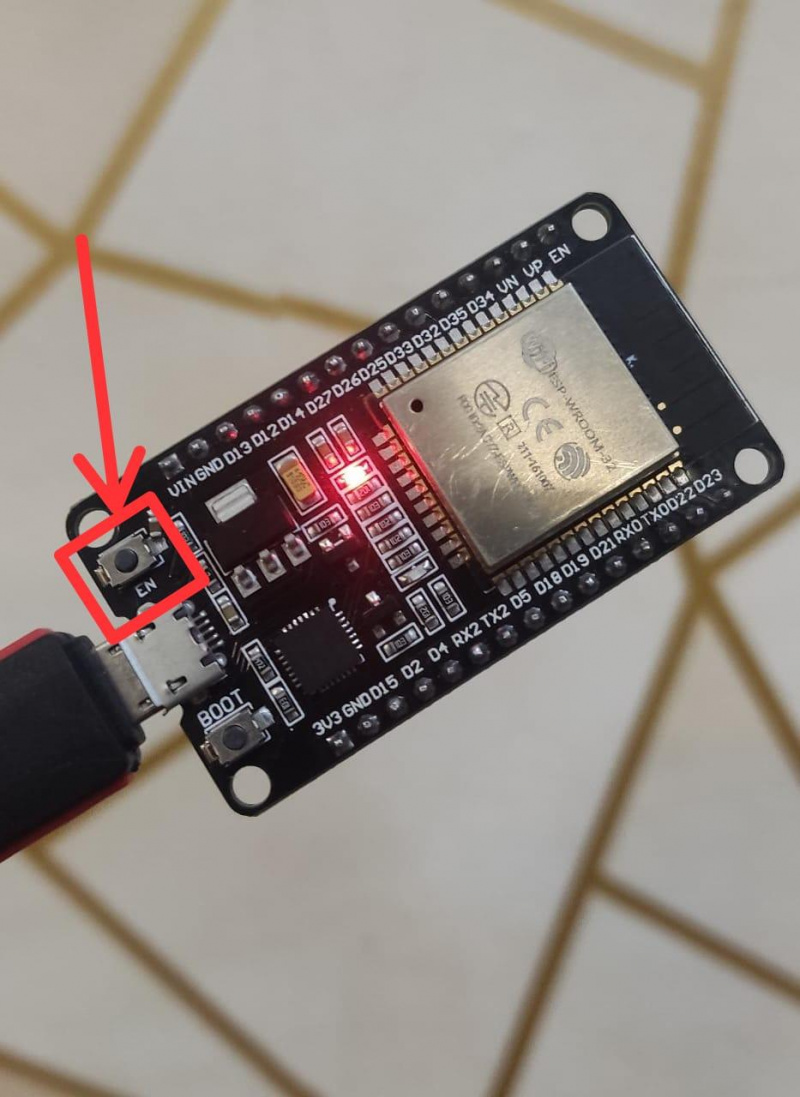
అవుట్పుట్
అవుట్పుట్లో ఆన్ బోర్డ్ ESP32 బ్లూ LED బ్లింక్ అవ్వడాన్ని మనం చూడవచ్చు.
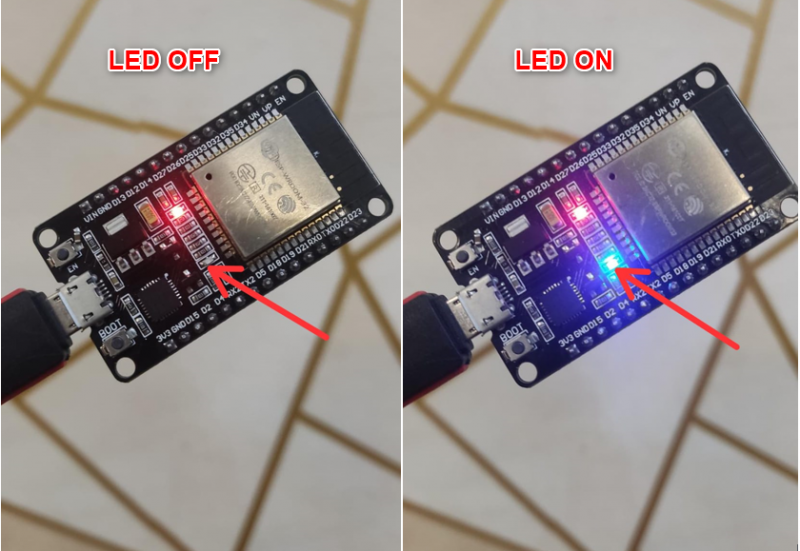
మేము Mu ఎడిటర్తో ESP32 ఇన్స్టాలేషన్ను పూర్తి చేసాము మరియు మొదటి MicroPython స్కెచ్ని విజయవంతంగా అప్లోడ్ చేసాము.
ముగింపు
Mu Editor అనేది ఉపయోగించడానికి సులభమైన MicroPython కంపైలర్ల జాబితాలో ఉంది. ఇక్కడ ఈ కథనంలో, మేము ESP32ని Mu Editorతో ఇంటర్ఫేస్ చేస్తాము మరియు ESP32 బోర్డ్ని MicroPythonతో ప్రోగ్రామ్ చేయడానికి అవసరమైన అన్ని దశలను కవర్ చేస్తాము. ఈ గైడ్ని ఉపయోగించి ESP మాత్రమే కాకుండా అన్ని MicroPython మద్దతు ఉన్న బోర్డులను Mu Editorతో ఇంటర్ఫేస్ చేయవచ్చు.